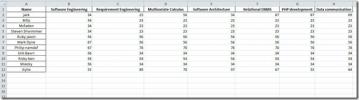Voeg wiskundige vergelijkingen toe met de vergelijkingseditor van Word 2010
Bij het schrijven van een document dat voornamelijk wiskundige tekens en vergelijkingen omvat, zou het gebruik van de ingebouwde vergelijkingsfunctie van Word 2010 een grote hulp zijn. In Word 2010 kunt u direct vergelijking uit de ingebouwde lijst invoegen. Het verwerken van een vergelijking die je zelf hebt geschreven, zou een beetje een vervelende taak zijn, maar door deze functie van Word kun je ze manipuleren door eenvoudige acties en klikken uit te voeren. In deze post leggen we uit hoe gemakkelijk het is om vergelijkingen in Word te gebruiken.
Start Word 2010-document, waarin u een wiskundige vergelijking wilt invoegen.
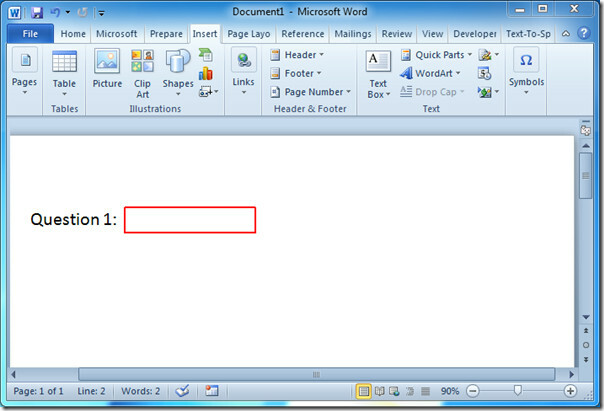
Navigeer nu naar het tabblad Invoegen en klik op Dropdown-knop voor vergelijking om de ingebouwde lijst te bekijken, die verschillende vergelijkingen bevat.
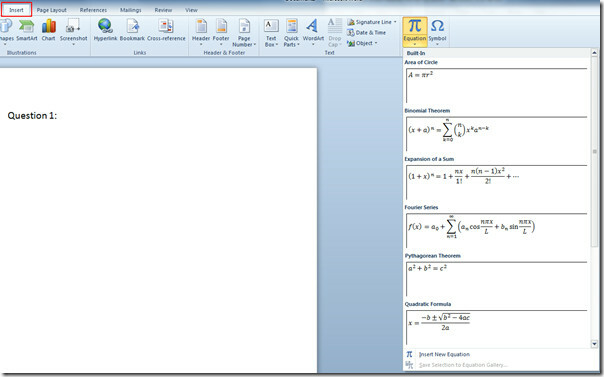
Als u op de gewenste vergelijking in de lijst klikt, wordt deze automatisch aan het document toegevoegd. Klik nu op de vervolgkeuzeknop die aanwezig is in het vergelijkingsvak voor meer opties, klik op Verander naar Inline, om het in de lijn te plaatsen die je aan het bewerken was.
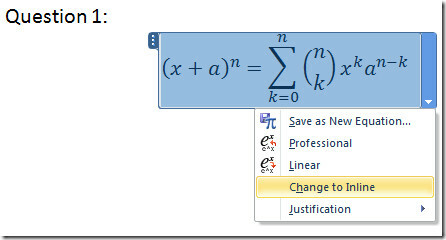
Na klikken wordt het correct aangepast in de regel, zoals weergegeven in de onderstaande schermafbeelding.
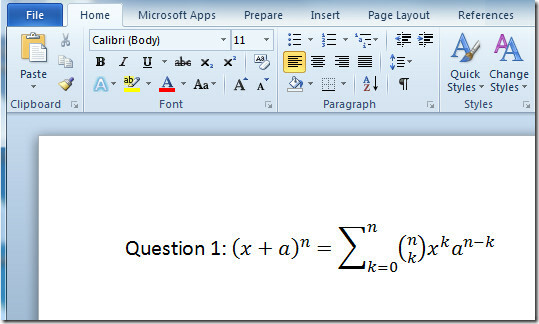
Om vergelijkingswaarden te bewerken, moet u in het vergelijkingsvak klikken om de waarden handmatig te wijzigen.
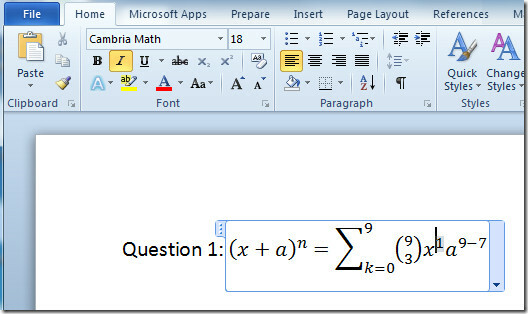
Om het te bekijken of om een gelijkwaardige lineaire vergelijking te controleren, klikt u op de vervolgkeuzeknop in het vergelijkingsvak en klikt u op Lineair. U kunt de zojuist gemaakte vergelijking ook opslaan door een enkele klik op Opslaan als nieuwe vergelijking.
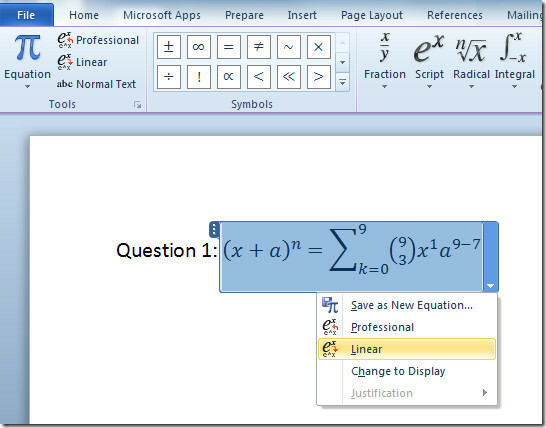
Als u nu een andere vergelijking wilt opnemen die niet in de lijst voorkomt, navigeer dan naar het tabblad Invoegen en van Vergelijking opties, klik op Nieuwe vergelijking invoegen.
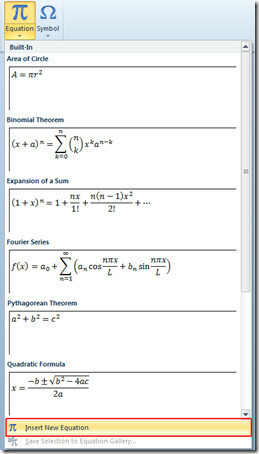
U zult een vergelijkingstool opmerken Ontwerp tabblad verschijnt, van Structures Groep, u kunt een nieuwe vergelijking selecteren uit een bepaalde uitgebreide lijst. In de groep Symbolen kunt u verschillende symbolen kiezen om met vergelijkingen te gebruiken.

Kies nu voor het invoegen van een andere vergelijking de vergelijking die u in het document wilt invoegen Structuren groep.
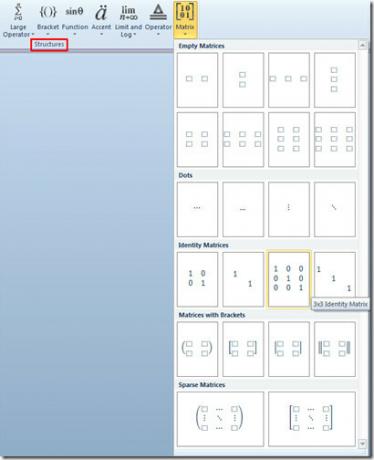
Als u erop klikt, wordt de vergelijking automatisch in het document ingevoegd.
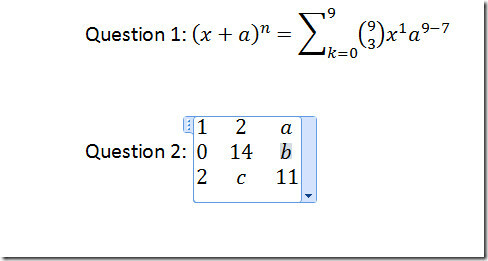
U kunt ook een vergelijking uit Microsoft-vergelijking 3.0 als object opnemen. Navigeer hiervoor naar het tabblad Invoegen, klik Voorwerp, dat het dialoogvenster Object opent om een willekeurig object in te voegen, selecteer Microsoft Equation 3.0 uit Object type, en klik OK.
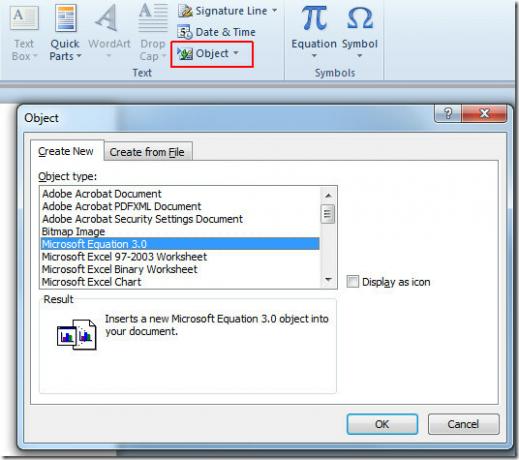
Als je erop klikt, wordt er een nieuw venster geopend waarin je de vergelijking kunt aanpassen, zoals in de onderstaande schermafbeelding. Het verschil is dat Word wordt behandeld als een object van Microsoft-vergelijking 3.0.
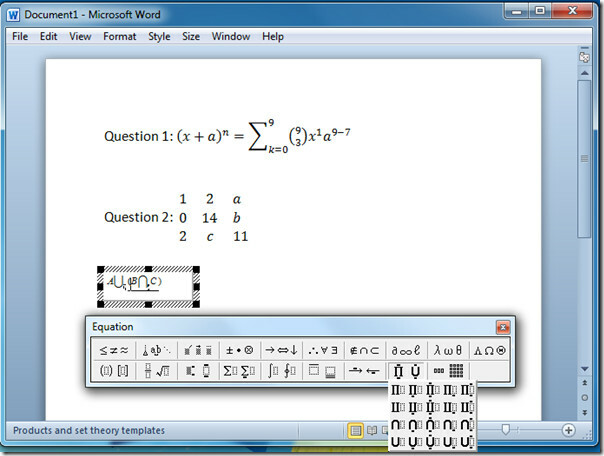
Je kunt ook eerder beoordeelde gidsen bekijken op Hoe watermerk in Word 2010 in te voegen & Wijzigingen bijhouden in Word 2010.
Zoeken
Recente Berichten
Gebruik Expression Builder in Access 2010 voor query's, formulieren en rapporten
Het toepassen van verschillende voorwaarden op gegevensvelden is er...
Excel 2010: gegevensinvoerformulieren
Excel 2010 biedt Gegevensinvoerformulier waarmee gebruikers cellen ...
Wijs gegevenstype wachtwoord toe aan een specifiek veld in Access 2010
Het toepassen van verschillende soorten beperkingen op gegevensveld...